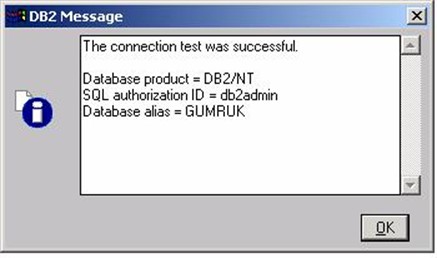Bu Makale’de Database istemcisi kurulumunu gerçekleştireceğiz. IBM Database sunucusu istemci tipi IBM Data Server Client, IBM Data Runtime Client ve IBM Data Server Driver for ODBC için geçerlidir. İstemci kurulumu için gerekli on koşullar aşağıda belirtildiği gibidir.
– Gereksinimlere en uygun istemciyi belirlememiz gerekir.
– Gereken Dvd veya diğer kuruluş görüntüsünü bulmuş olmalıyız. İstemcinize bağlı olarak 32 bit veya 64 bit sürüm gerekmektedir.
– Administrator Grubuna üye olan bir kullanıcı hesabımız olmamız gerekir
– Sistemin tüm bellek ve disk yeri kuruluş gereksinimlerini karşıladığından emin olmalısınız.
– Kuruluş Sihirbazı İngilizce karakterler dışındaki karakterleri kabul etmez.
Kullanıcı hesabı ile oturum açtıktan sonra artık kurulum işlemine geçebiliriz.
– DB2 Administration Client yazılımı CD si sürücüye takılınca “autorun” özelliği ile aşağıdaki yükleme menüsü ekrana gelir. Next seçilerek kuruluma başlanır
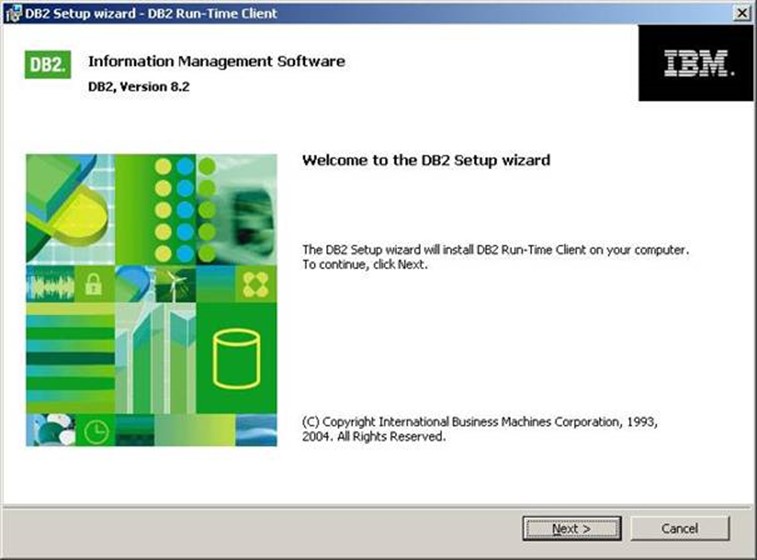
Lisans sözleşmesini Kabul Edip kuruluma Devam ediyoruz.
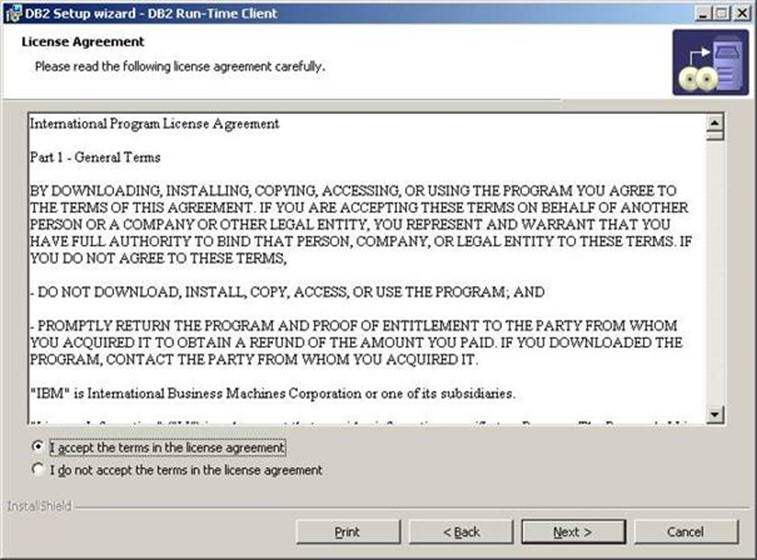
Burada Nasıl bir kurulum yapacağımızı soruyor. Tipik bir kurulumu seçip devam ediyoruz.
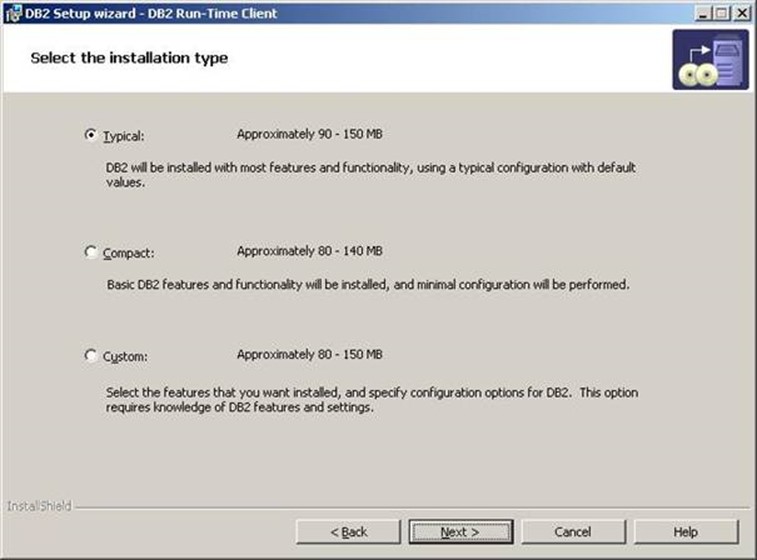 Â
Â
Db2 Run Time Client nereye kurulacağını belirliyoruz. Bu kurulumu kendi disk yapınıza göre belirleyip istediğiniz yere kurabilirsiniz
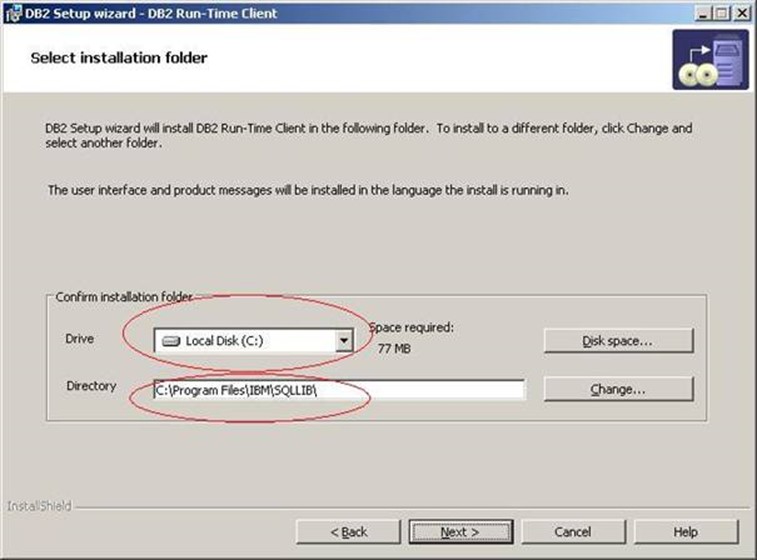
Bağlanacağımız db2 sunucunun bilgilerini girmemiz gerekiyor. Şimdilik bu ayarı yapmıyoruz next deyip devam ediyoruz. Bağlantı işlerini kurulum tamamlandıktan sonra yapacağız
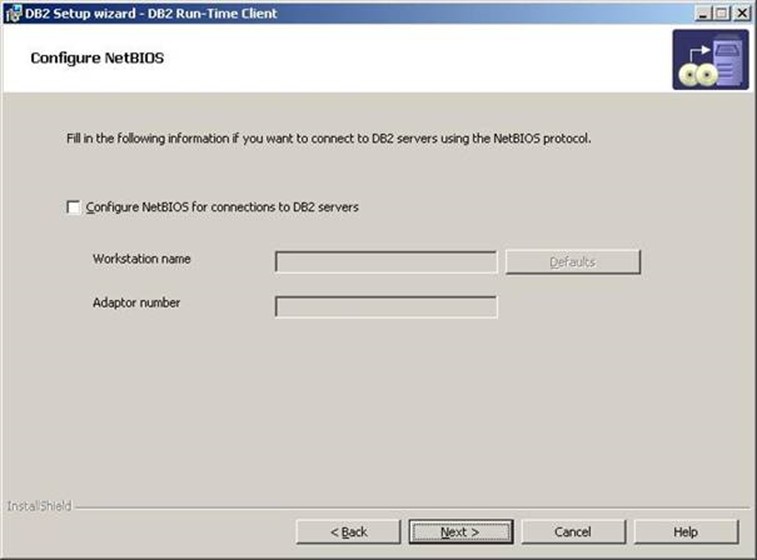
Karşımıza Db2 run time client’in tipik olarak yükleyecekleri karşımıza geliyor.Next devam ediyoruz.

Kurulum işlemi gördüğümüz gibi tamamlanmak üzere..
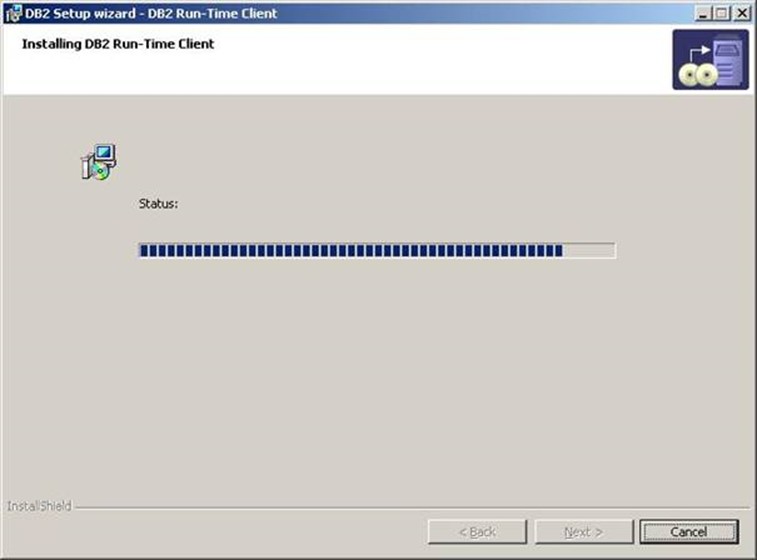
Kurulum işlemi Başarıyla tamamlandı.
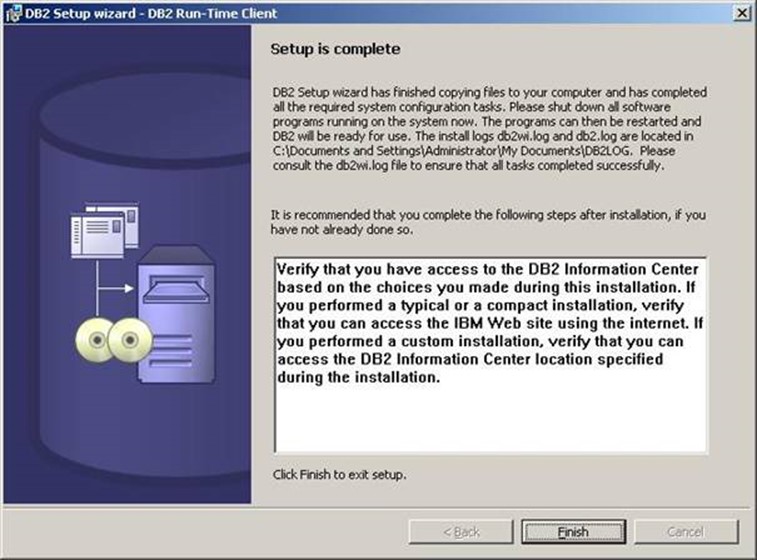
– Kurulum bittikten sonra Start / Programs / IBM DB2 yolu izlenerek Client Configration Assistantçalıştırılır. Add tuşuna basılır
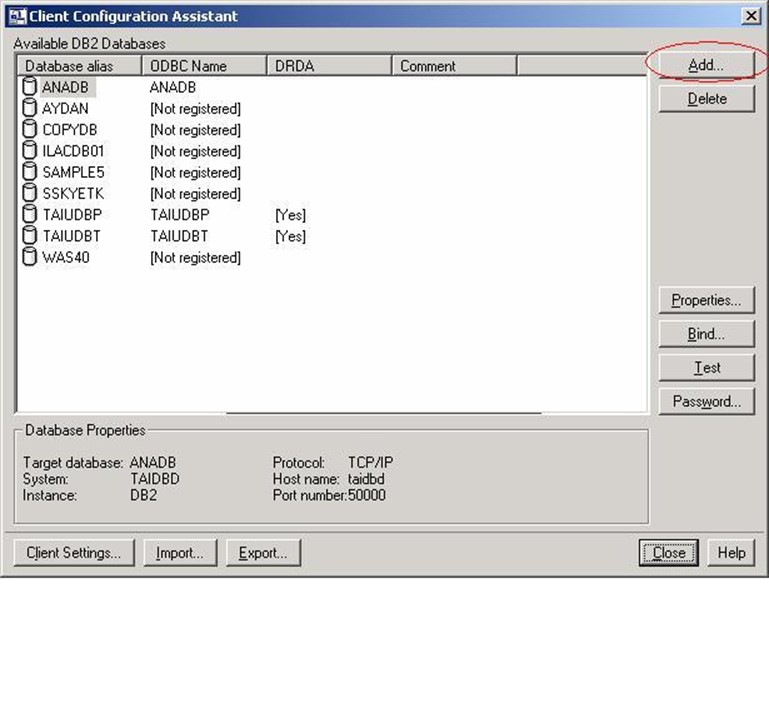 Add Database Wizard ekranında Search the network seçilip Next tuşuna basılır.
Add Database Wizard ekranında Search the network seçilip Next tuşuna basılır.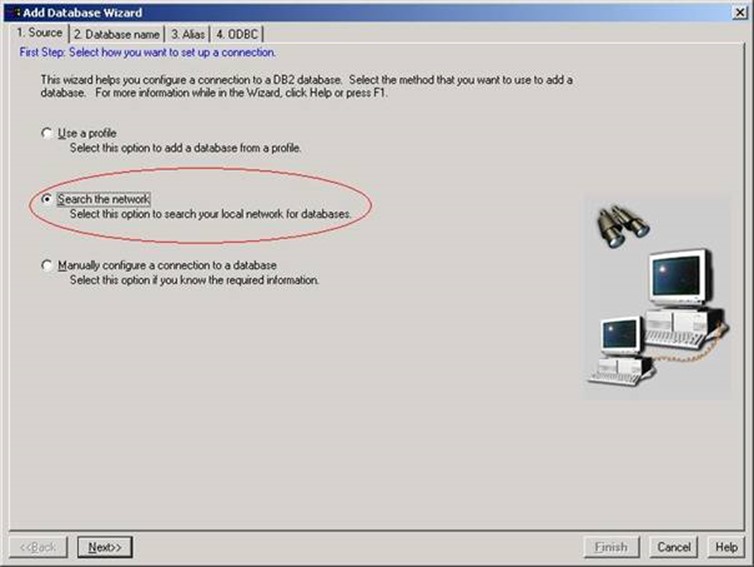
– Other Systems tıklanarak ağ üzerindeki DB2 sunucularının listelenmesi beklenir.
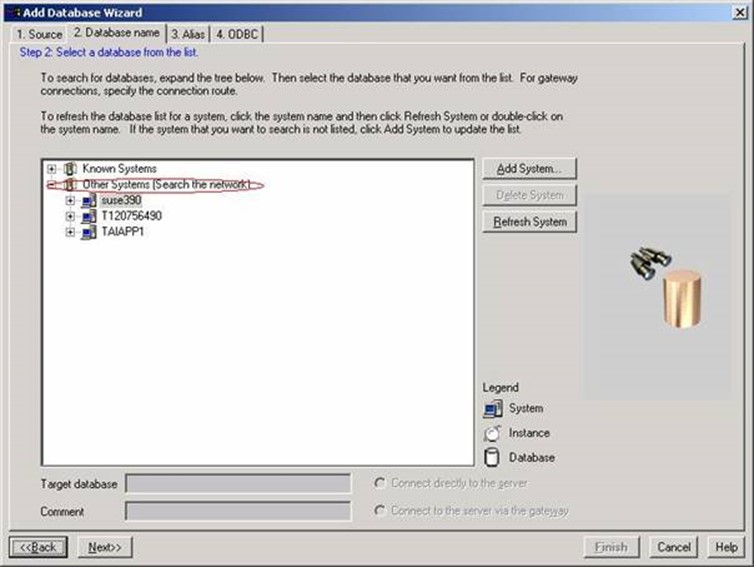
Gelen listeden veritabanının olduğu sunucu tıklanıp veritabanı seçilir (örnekte ECZANE) ve Finish tuşuna basılır.
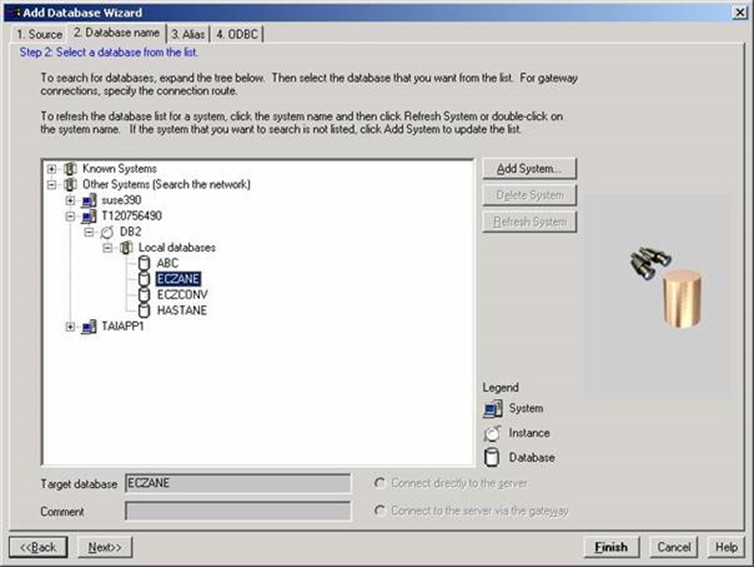
– Gelen kutucukda Test Connection tuşuna basılarak bağlantı kontrol edilir.
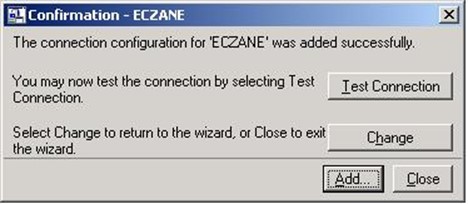
– Kullanıcı adı ve şifre girilirip OK tuşuna basılır. Girilen kullanıcı adı ve şifrenin doğrulundan emin olunmalıdır.
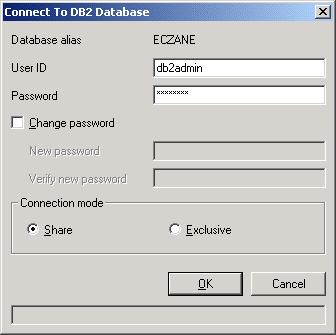
– Test was successful mesajı alındığında bağlantı sağlıklı olarak kurulmuş demektir. Bu aşamadan sonra ilgili uygulama programı test edilebilir